ノーコードでクラウド上のデータとの連携を実現。
詳細はこちら →Zoho CRM Driver の30日間無償トライアルをダウンロード
30日間の無償トライアルへ製品の詳細
潜在顧客、連絡先、営業案件、アカウントなどのZoho CRM アカウントデータを組み込んだパワフルなJava アプリケーションを短時間・低コストで作成して配布できます。
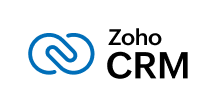
CData


こんにちは!テクニカルディレクターの桑島です。
CData Driver for ZohoCRM を使って、国産BIツールのActionista!(https://www.justsystems.com/jp/products/actionista/) からZoho CRM データをノーコードで連携して利用できます。この記事では、間にETL/EAI ツールをはさむ方法ではなく、CData JDBC Driver for ZohoCRM をActionista! 側に組み込むだけで連携を実現できます。
# ZohoCRM
loader.jdbc.displayName.ZohoCRM = ZohoCRM
loader.jdbc.initJdbcUrl.ZohoCRM = jdbc:zohocrm:
loader.jdbc.url.ZohoCRM = jdbc:zohocrm:
loader.jdbc.driver.ZohoCRM = cdata.jdbc.zohocrm.ZohoCRMDriver
loader.jdbc.dbmsInfo.ZohoCRM = cdata.jdbc.zohocrm.ZohoCRMDriver
Actionista! ではデータの保持をキューブという単位で保存します。また、クエリでデータソースからデータを取得するのではなく、キューブに対してクエリを行います。このステップでは、Zoho CRM データをキューブに取り込み、分析で使えるようにします。
Zoho CRM はOAuth 認証標準を利用しています。OAuth を使って認証するには、アプリケーションを作成してOAuthClientId、OAuthClientSecret、およびCallbackURL 接続プロパティを取得しなければなりません。認証方法については、ヘルプドキュメントの「OAuth 認証の使用」を参照してください。
Zoho CRM CData 製品はパフォーマンスを向上させるためにデフォルトでUseServerSideFiltering がTrue に設定されていますが、誤った結果が返される場合があります。詳しくは、ヘルプドキュメントの「高度な設定」を参照してください。
jdbc:zohocrm:AuthToken=2ad3b3e719f6bed7368e5e7e26e4f988;
それでは簡単なダッシュボードを作成していきます。
CData JDBC Driver for ZohoCRM をActionista! で使うことで、ノーコードでZoho CRM データをビジュアライズできました。ぜひ、30日の無償評価版をお試しください。
